Mac與Linux 實現nginx的安裝 與 訪問虛擬機器裡的nginx 實現的反向代理網站及檔案目錄
一
現在主要實現的是 nginx 反向代理功能,
首先 , 先在虛擬機器裡的系統裝 nginx Note:我用的是CentOS
在linux 裝nginx 需要先裝 依賴包
sudo yum install gcc-c++
sudo yum install pcre pcre-devel
sudo yum install zlib zlib-devel
sudo yum install openssl openssl-devel
輸入安裝上面的依賴之後 ,進這個 http://nginx.org/en/download.html (這是我進入好的)也可以輸入nginx.org

選擇穩定版本---》nginx-1.14.2
下載好了之後解壓,進入到nginx解壓包裡面.
sudo ./configure
sudo make
sudo make install
這樣就是安裝成功了 Note:一定要有前面到依賴,不然make不出來
whereis nginx
![]()
這是nginx 到安裝目錄
檢視並啟動:Note:一定記得開放80埠:
vim /etc/sysconfig/iptables
#nginx
-A INPUT -p tcp -m tcp --dport 80 -j ACCEPT
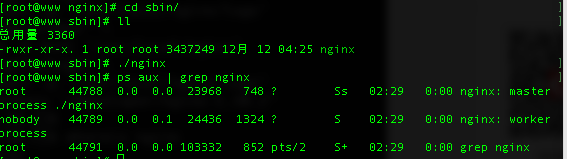
輸入本虛擬機器的 ip地址 可以訪問到nginx

這就是nginx 的安裝(虛擬機器)
下面是mac下的nginx安裝
首先 要實現 brew 命令:
/usr/bin/ruby -e "$(curl -fsSL https://raw.githubusercontent.com/Homebrew/install/master/install)"
這是我找到 ,不行的話--找
sudo brew nginx
![]()
這是mac下的nginx的安裝目錄 ,執行的話
sudo nginx -s reload
Note:如果報nginx.pid 的error的話 輸入
sudo nginx -c nginx.conf 或者 sudo nginx -c /usr/local/etc/nginx/nginx.conf
(這是cd 到nginx目錄下面執行的是目錄下面的檔案nginx.conf)再次
sudo nginx -s reload
這樣mac下的nginx安裝成功了
接下來 開始進入nginx的反向代理功能了
1.首先進入到conf 資料夾下 vim nginx.conf 找到一個位置輸入下面這句話:
這是我到位置:
這句話到意義在於 以模組化到方式進行代理,如果不這樣的話,所有代理的檔案程式碼都在這個conf檔案下了,不利於管理
現在實現本地代理,不是線上
vim /etc/hosts

虛擬機器ip 代理網站

在nginx.conf同級目錄建立host資料夾 cd host
vim www.easygous.com.conf

模版一樣就行。進入到sbin 資料夾
./nignx -s reload
Note:出現nginx.pid 到錯誤到話 :./nginx -c /usr/local/nginx/conf/nginx.conf 就行了還不行的話在前面加sudo
再次
./ningx -s reload
然後開啟瀏覽器:Note:tomcat我自己先裝好的。我啟動了tomcat出現下面的圖片(下次更新這個)

開啟mac下的瀏覽器:

以及輸入反向代理 網站

如果你是第一次使用 mac瀏覽器輸入虛擬機器nginx代理的網址的話,會出現找不到代理ip
(如果出現了話。。。。。。-->你代理成功了)
也就是說根本不會出現Tom貓出來,最後面我找到方法了 ,使用mac下到nginx代理虛擬機器裡的ip地址,實現了這個功能。
接下來是步驟,
sudo vim /etc/hosts
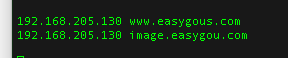
cd 到nginx安裝目錄 並編輯 nginx.conf檔案
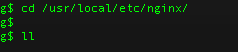
如Linux到一致

在nginx根目錄下
mkdir host
cd host
vim www.easygous.com.conf
www.easygous.com.conf 裡的內容:

儲存退出,
sudo nginx -s reload
Note :出現nginx.pid 的error 輸入下面:
sudo nginx -c /usr/local/etc/nginx/nginx.conf
sudo nginx -s reload
這次你會發現反向代理伺服器轉到 tom 貓哪裡去了。
開始準備nginx訪問圖片地址了 :我已經在Linux 下安裝了vsftpd server 了。(有時間更新這個)
只是要 一個 .conf 檔案就可以了
sudo vim image.easygou.com

上面 是內容。
linux 和 mac 都是一樣的。
